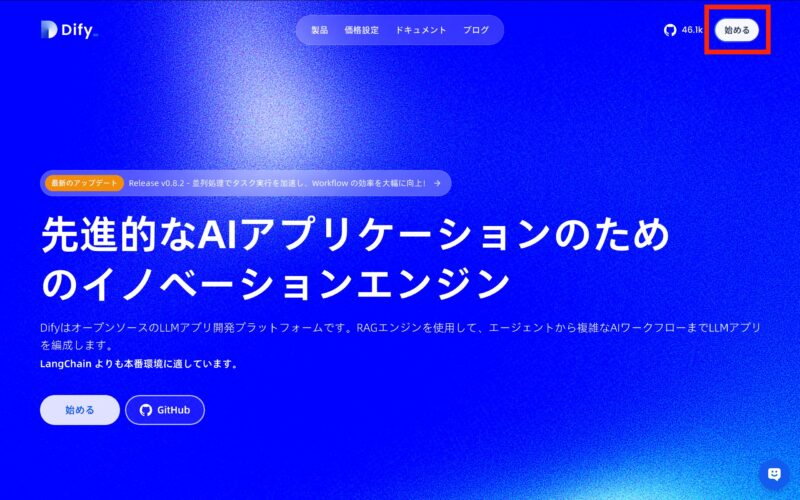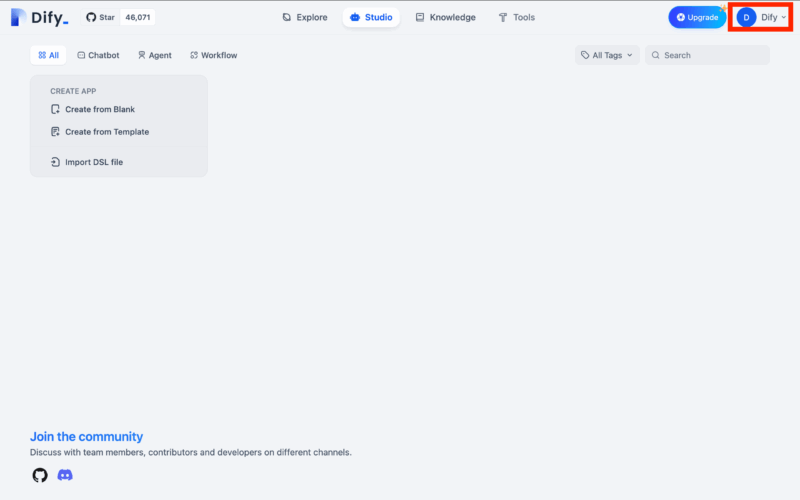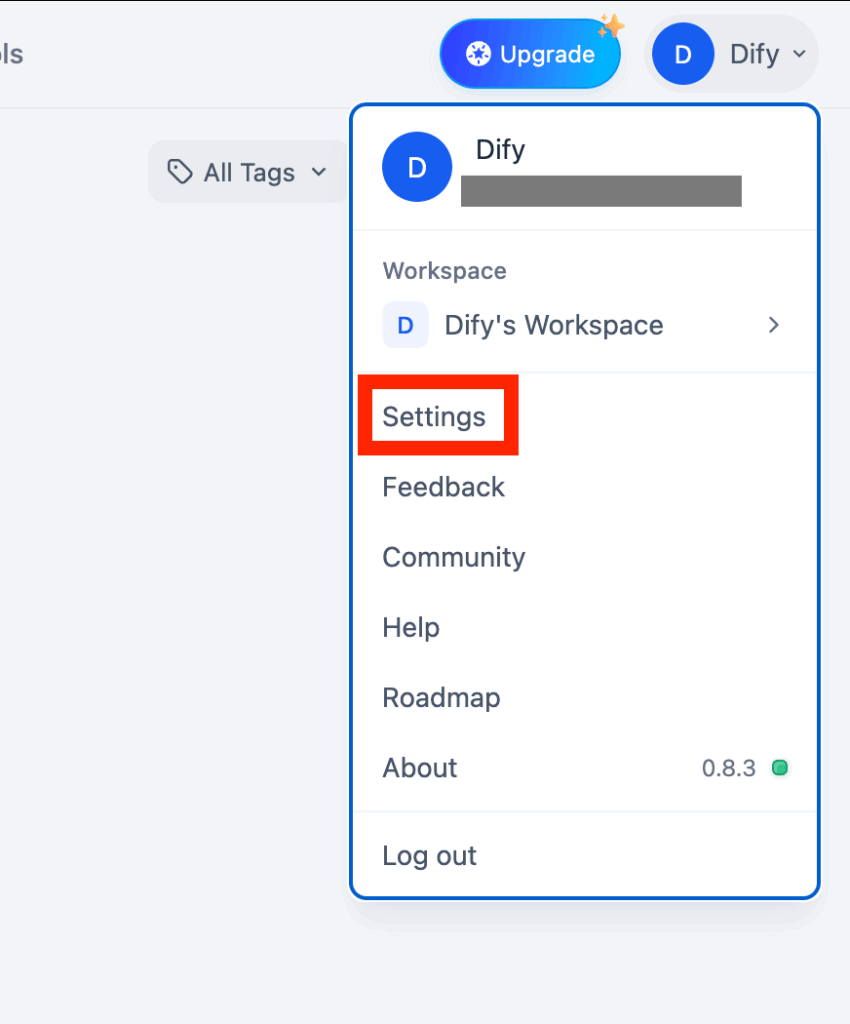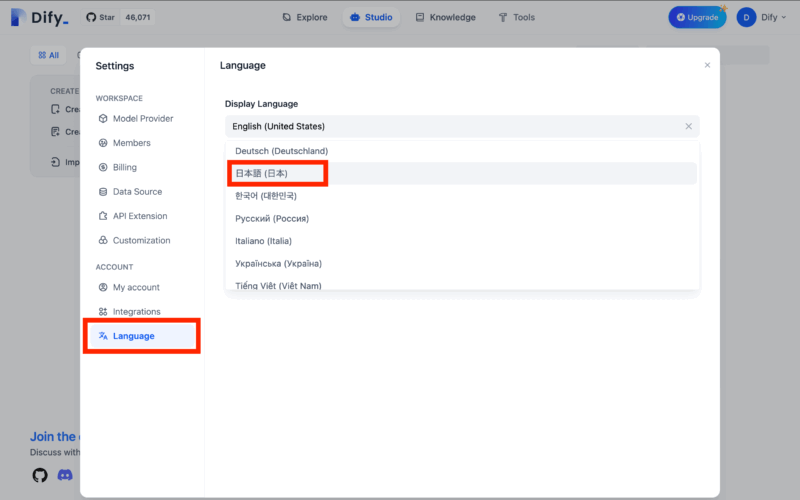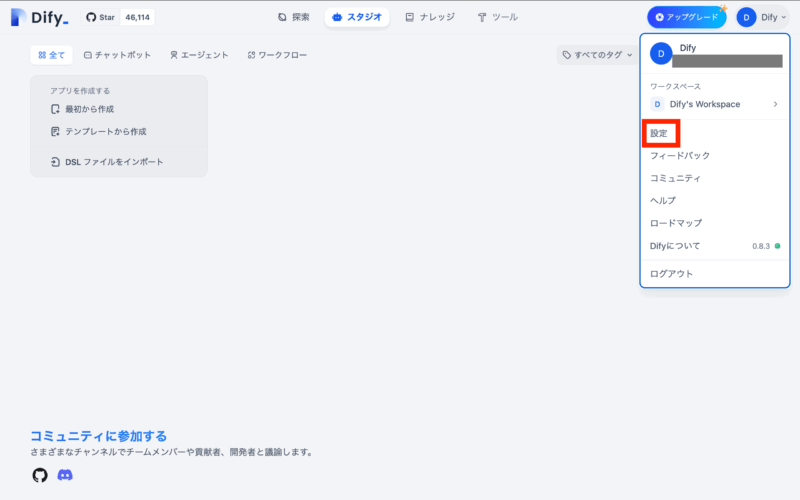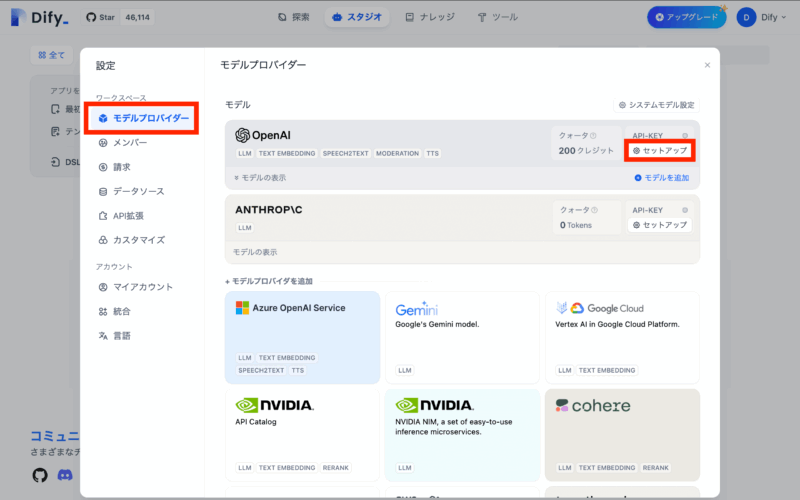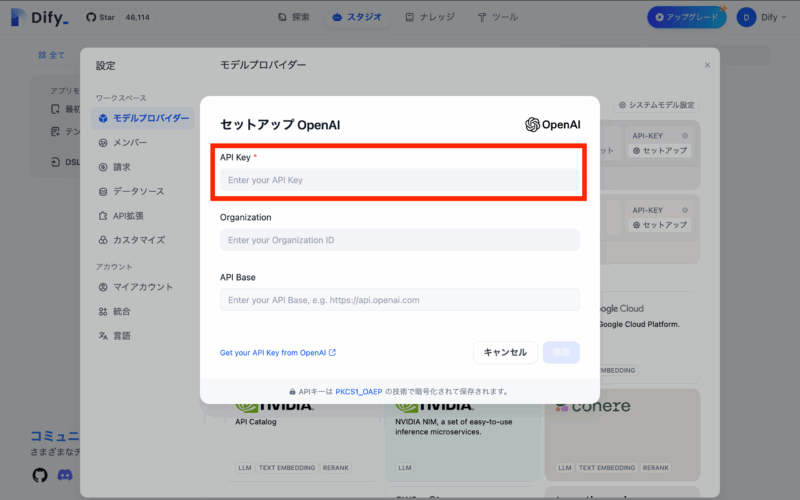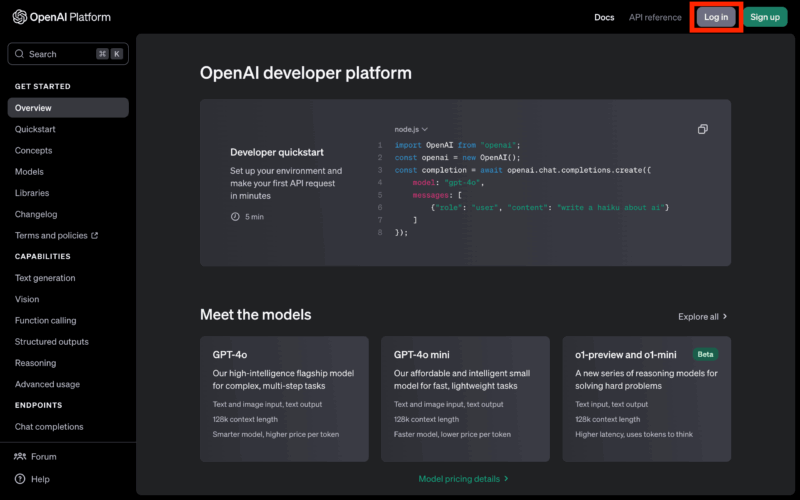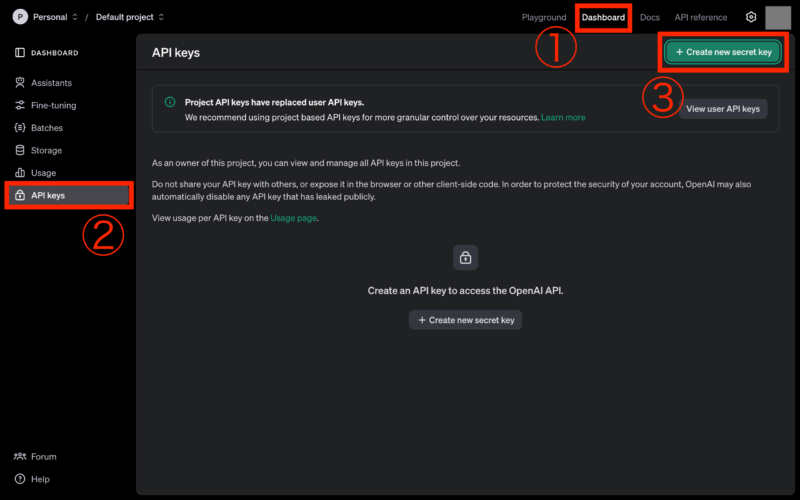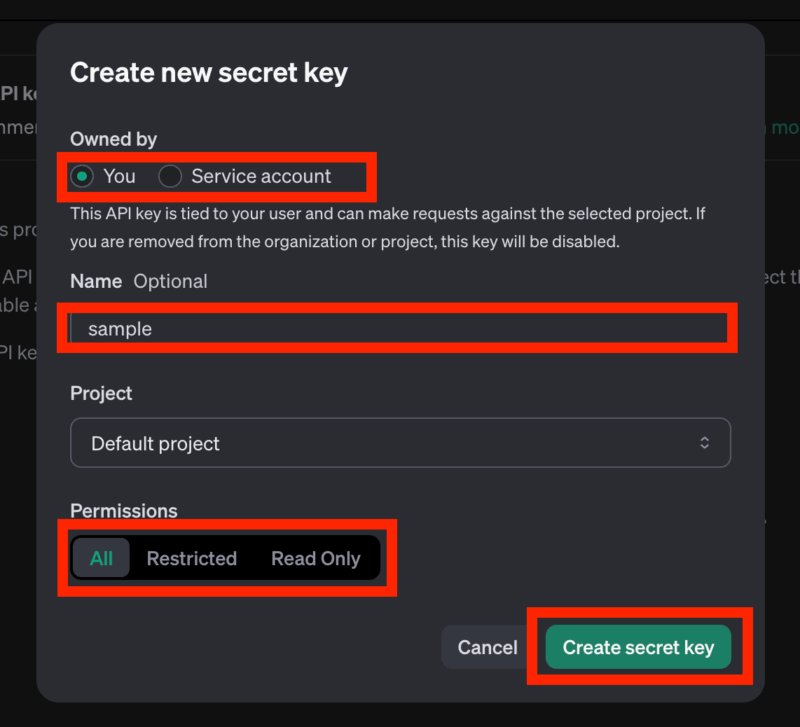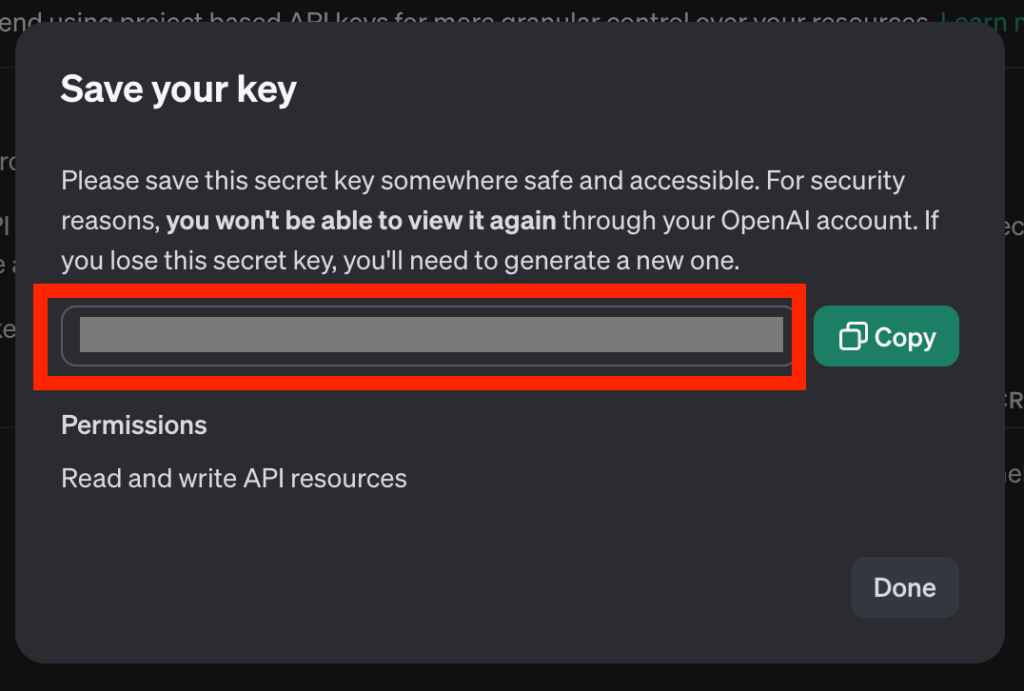AI技術の進化により、AIアプリケーションの開発は重要なビジネス要素となっています。
Difyは、コードの専門知識を必要とせず、初心者でも簡単にAIアプリを開発できるプラットフォームです。
本記事では、Difyとは何か、その使い方や導入手順、そして何ができるのかについて詳しく解説します。
これからAI技術を導入し、業務効率化を図りたい企業に最適なツールとなるDifyの活用法を紹介します。
Difyとは?基本機能と特徴

Difyは、AIを簡単に使えるように開発されたツールで、専門的なプログラミングの知識がなくても、誰でもAIを活用したアプリケーションを作ることができます。
初心者でも手軽に操作できるよう設計されており、ビジネスや個人プロジェクトでAIを取り入れたい人に最適な選択肢です。
ローコード開発環境
Difyの魅力のひとつは、ローコード開発環境です。
プログラミングの知識がなくても、簡単な操作でAIアプリを作ることができます。
例えば、料理をするのに包丁の使い方を知らなくても、すでに切ってある食材が用意されている状態をイメージしてください。
必要な材料が揃っていて、簡単な手順だけでAIアプリを作れるのがDifyの強みです。
マルチモーダル対応
Difyは、テキストだけでなく、画像や音声など、さまざまなデータを扱えます。
これは、音声メッセージを送って、その内容がテキスト化されたり、写真をアップロードして説明文が自動で生成されるような仕組みです。
AIを使って複数の方法で情報を処理できるので、まるで一つのツールでスマホやパソコンを同時に使い分けているような感覚です。
柔軟なカスタマイズ
Difyでは、AIの「土台」となるモデルがすでに用意されています。
それを自分のビジネスやプロジェクトに合わせてカスタマイズできます。
これは、オーダーメイドのスーツをイメージするとわかりやすいでしょう。
既製品でも十分機能しますが、自分の体型や好みに合わせて細かく調整することで、さらに快適で効果的に使えるようになります。
Difyも同じように、ビジネスやプロジェクトに合わせてAIを最適化できるのが特徴です。
他のシステムとの連携
Difyは、他のツールやシステムと簡単に連携できる仕組みを持っています。
例えば、Difyをカスタマーサポートのシステムとつなげることで、お客様の質問に自動で答えたり、データをリアルタイムで反映させたりできます。
これは、異なるアプリ同士が情報を交換して一緒に作業しているようなものです。
ビジネスの現場でDifyをスムーズに取り入れることが可能です。
Difyの始め方はローカルやWEBサービスなど種類がある
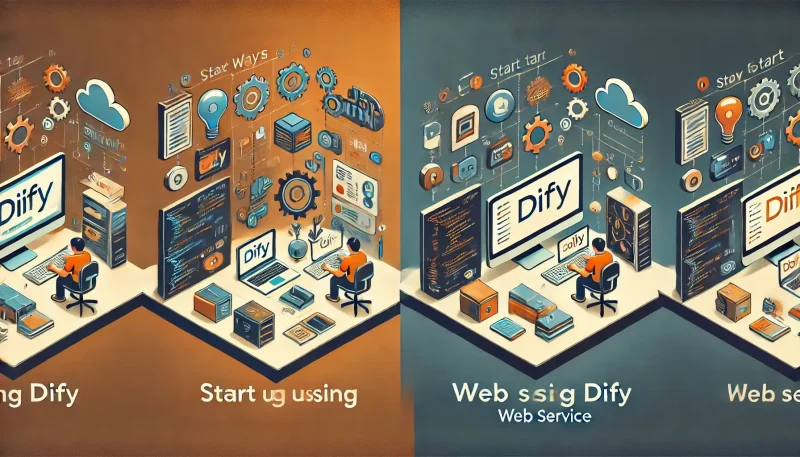
Difyは、AIアプリ開発を簡単に始められるプラットフォームですが、導入方法にはいくつかの選択肢があります。
初心者の方にとってどの方法が最適かを理解するためには、それぞれの方法のメリットとデメリットを把握することが重要です。
ここでは、Difyの主な3つの導入方法について、わかりやすく解説します。
Difyをローカル環境で導入するメリット・デメリット
ローカル環境での導入は、PCやサーバーを自分で管理する場合に適した方法です。
自分のコンピュータにDifyをインストールして、全ての操作をローカル環境で行います。
そのため月額料金が発生せず、無料での利用が可能です。
- ランニングコストが抑えられる:月額料金を支払う必要がないため、長期的にコストを低く抑えられる。自分の環境で管理するため、余計な費用が発生しにくいのが特徴
- データのセキュリティを完全に管理できる:データがすべて自分の手元にあるため、セキュリティに敏感な場合には安心。外部サーバーにデータを預けるリスクがないため、自社で厳格にセキュリティ管理ができる点が強み。
ローカル環境での導入は、コストを抑えつつ完全なセキュリティ管理が可能なため、企業内でのデータ管理が重要な場合や、予算が限られているケースに向いています。
- 技術的なハードルが高い:ローカル環境にDifyをインストールするには、システム環境の設定や、Dockerの知識などが必要。技術的な知識が不足していると、導入が難しいと感じる可能性がある
- PCの性能に依存する:Difyは高度なAI機能を活用するため、PCのスペックが低いとパフォーマンスが悪くなる可能性がある。特に、処理速度やストレージ容量が不足していると、大規模なAIアプリの開発やテストに支障が出る場合がある
- メンテナンスとアップデートが自分の責任:ローカル環境では、Difyのメンテナンスやアップデートを自分で行う必要がある。これは、技術者にとっては自由度の高い方法ですが、アップデートのたびに手間がかかる点はデメリット
ローカル環境でのデメリットとして、技術面でのハードルが大きい点が挙げられます。
また、メンテナンスやアップデートを自分で管理する手間がかかるため、初心者にはやや難易度が高いかもしれません。
Difyをローカル環境で導入したい方は以下の記事を参考にしてください。

Difyを公式の有料WEBサービスで導入するメリット・デメリット
公式のWEBサービスを使ってDifyを導入する場合、最も手軽で初心者向けの方法です。
公式サイトにアクセスしてアカウントを作成するだけで、すぐに利用開始できます。
- 導入が簡単:特に技術的な知識が不要で、すぐに始められるのが最大のメリット。初心者でも簡単に操作できるユーザーインターフェースが用意されており、複雑な設定も不要
- 常に最新バージョンを利用可能:サービスが自動でアップデートされるため、ユーザーは最新の機能やセキュリティ対策を意識せずに利用できる。技術的なメンテナンスも不要で、初心者に優しい環境
- 無料版がある:初めてDifyを試したい方には、無料版も提供されていて、料金をかけずに基本機能を試すことが可能
公式のWEBサービスは、手軽に導入できるため初心者に最適です。
技術的な手間もかからず、無料版があるので、まずはDifyを試したい方におすすめです。
- ランニングコストがかかる:公式の有料WEBサービスは、便利な分だけランニングコストが発生する。特に商用利用を考えている場合、プランによっては費用が高額になる可能性がある
- データを外部に預けるリスク:データが外部サーバーに保存されるため、特に機密性の高いデータを扱う場合、セキュリティの観点から不安が残ることがある。
- カスタマイズの制限があることも:ローカル環境と比べて、細かいカスタマイズや独自の設定が難しい場合がある。自社のニーズに完全に合わせた開発が必要な場合、制約が生じることがある
ただし、ランニングコストがかかる点や、データ管理の面で外部サーバーに頼るリスクがあります。
そのため、大規模な運用や高いカスタマイズ性を求める場合は、他の選択肢を検討する必要があるかもしれません。
DifyをエックスサーバーVPSで導入するメリット・デメリット
エックスサーバーのVPS(仮想専用サーバー)を使ってDifyを導入する方法は、ローカル環境の自由度と公式WEBサービスの手軽さをうまく融合させたバランスの良い選択肢です。
- コストパフォーマンスが良い:公式WEBサービスよりも費用を抑えつつ、自分のサーバー上でDifyを運用できるため、コストと自由度のバランスが取れている。外部のクラウドサービスを利用するため、PC性能に依存せず、高いパフォーマンスを維持できるのもメリット
- 独自ドメインの使用が可能:VPSでは、独自ドメインを設定してサービスを運用できるため、自社ブランドでサービスを提供したい場合に最適。これにより、公式サービスの手軽さと、ローカル環境の自由度を併せ持つ運用が可能
- スケーラビリティが高い:ビジネスが拡大した場合でも、VPSなら必要に応じてサーバーのスペックを柔軟に増強できる。これにより、初期段階から成長期まで長期間安定して利用できる環境が整う
エックスサーバーVPSの利用は、コストを抑えつつ高い自由度を保てるため、成長期のビジネスや中規模プロジェクトに最適です。
独自ドメインを使ってブランド強化を図りたい企業にも向いています。
- 技術的な知識が求められる:VPSの設定や管理には、一定のネットワークやサーバーの知識が必要。サーバーの初期設定や運用管理が煩雑になる可能性がある
- 初期設定に手間がかかる
- ローカル環境と公式サービスの中間的な選択肢だが、サーバーの初期設定や環境構築には時間と手間がかかる。初心者にとってはややハードルが高く感じるかもしれない
- サーバー管理の責任がある:VPSで運用する場合、自社でサーバーを管理しなければならないため、障害時の対応やセキュリティ対策も自分で行う必要がある。サーバー管理の知識やリソースが求められる
Difyの料金プラン!無料でも使える?
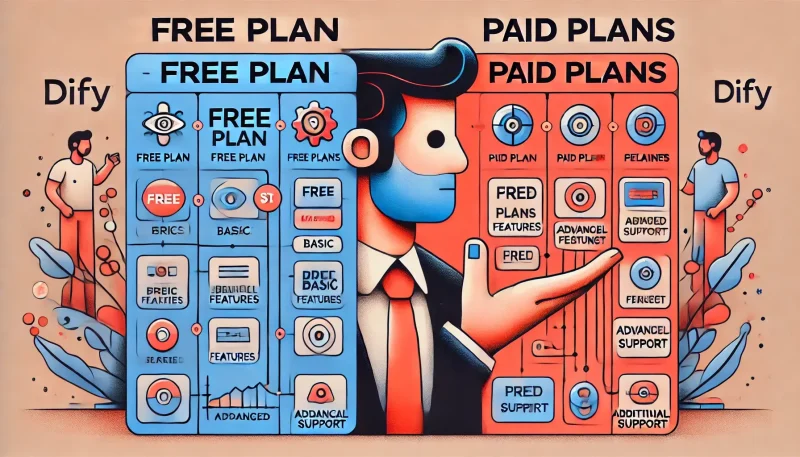
Difyはローカル環境、公式WEBサービス、エックスサーバーVPSと、さまざまな導入方法があります。
ローカル環境で構築する場合は、月額費用は発生しないため無料での利用が可能です。
しかし、技術的なハードルが高いため、初心者やエンジニアではない場合、公式のWEBサービスかエックスサーバーVPSでの導入をおすすめします。
Dify公式有料WEBサービスの料金
Difyの公式有料WEBサービスは、初心者から企業まで幅広いニーズに応える複数の料金プランを提供しています。
まず、サンドボックスプランは無料で始められるプランです。
基本的な機能を試すのに最適ですが、利用制限があり本格的な運用には向いていません。
以下にDifyの料金プランを表でまとめました。
| プラン名 | 料金 | メッセージクレジット | チームメンバー | アプリ作成数 | ベクトルストレージ | ドキュメントアップロード上限 | サポート |
|---|---|---|---|---|---|---|---|
| サンドボックス | 無料 | 200件 | 1人 | 10個 | 5MB | 50 | コミュニティフォーラム |
| プロフェッショナル | $59/月 ※約8,642円 | 5,000件/月 | 3人 | 50個 | 200MB | 500 | メールサポート |
| チーム | $159/月 ※約23,290円 | 10,000件/月 | 無制限 | 無制限 | 1GB | 1,000 | 優先メール&チャットサポート |
| エンタープライズ | 要問い合わせ | 無制限 | 無制限 | 無制限 | 無制限 | 無制限 | 専用サポート |
- サンドボックスプラン(無料)
初心者やDifyを試してみたい方向け。200件までのメッセージクレジットと少ないストレージ容量ですが、基本的な機能を十分に体験できる - プロフェッショナルプラン($59/月)
個人や小規模チーム向けのプラン。メッセージクレジットが増加し、より多くのアプリ作成が可能です。メールサポートも利用でき、ビジネス利用に適している。 - チームプラン($159/月)
中規模から大規模のチームに最適。メッセージクレジットやストレージ容量が大幅に増加し、チームメンバーやアプリ作成数が無制限。優先サポートも付属しているため、迅速な対応が期待できる - エンタープライズプラン(要問い合わせ)
大規模な企業向けのカスタマイズ可能なプランで、全ての機能が無制限で利用可能。専用サポートが付いており、特別なニーズにも対応できる
エックスサーバーVPSの料金プラン
エックスサーバーVPSでDifyを導入する場合、最低スペックである4GBプランで一般的な使用には十分です。
以下が4GBプランの料金です。
| 契約期間 | 月額料金 (税込) | 年間総額 (税込) |
|---|---|---|
| 1ヶ月 | 2,200円 | 26,400円 |
| 12ヶ月 | 1,800円 | 21,600円 |
| 36ヶ月 | 1,700円 | 20,400円 |
一か月あたりの料金は2,200円で、契約期間が長ければ長いほど割安になる計算となります。
長期的に使い続けることが確実な場合は36ヶ月契約がお得ですが、AIツールは進化が早いのためいつ競合サービスが出るか分かりません。
WEBサーバーなどと同じで1年での契約が無難だと思います。
公式有料WEBサービスのプロフェッショナルプラン、59ドル(約8,642円)よりもかなりお得に利用できますので、頻繁に利用するがローカル環境での構築以外でコストを抑えて使いたい場合はエックスサーバーVPS一択と言っていいでしょう。
エックスサーバーVPSで始める場合の詳しい料金や、実際の導入方法は以下の記事にまとめています。

\ 2/12まで最大30%キャッシュバック実施中 /
Difyを商用利用するための注意点

Difyを使ってビジネスでAIアプリを開発・提供したい場合には、守らなければならないルール(規約)がいくつかあります。
特に、商用利用ではライセンスや利用条件を確認することが大切です。
ここでは、Difyを商用目的で使う際に知っておくべき基本的な注意点を、初心者にも分かりやすく説明します。
商用利用の制限と許可
Difyを商用利用する場合、特定の場面ではライセンスを取得する必要があります。
以下のポイントに注意しましょう。
- 複数の企業や顧客向けにAIサービスを提供する場合
-
Difyを使って、複数の企業が同時に利用できるAIサービスを提供しようと考えている場合、商用ライセンスが必要です。
たとえば、Difyを使ってチャットボットのプラットフォームを作り、複数の企業にそのサービスを提供する場合、これは「マルチテナントSaaS」という形態に該当します。
このような利用形態では、ライセンスを取得して許可を受ける必要があります。
- ロゴや著作権の変更
-
Difyを使ったアプリには、Difyのロゴや著作権の表示があります。
これを消したり、別のものに変えたりすることを考えている場合にも、商用ライセンスが必要です。
たとえば、Difyを使ったアプリを自社ブランドに完全に変えたい場合、ロゴや著作権表示を削除してはいけないというルールがあります。
一方、以下のようなケースでは、特別なライセンスを取得せずにDifyを商用利用することが可能です。
- 社内でのシステム利用
-
Difyを使って自社の業務を効率化するためのシステムやアプリを作成し、社内で利用する場合、特別なライセンスは不要です。
たとえば、社内用のタスク管理アプリやAIツールをDifyで作成する場合がこれに該当します。
- アプリの販売
-
Difyを利用して開発したAIアプリを販売することも許可されています。
たとえば、あなたが作ったAIアプリを他の企業や顧客に販売する場合、特別な許可は必要ありません。
ただし、ロゴや著作権表示はアプリ内に表示する必要があります。
- カスタマイズしたアプリの提供
-
特定の顧客向けにカスタマイズされたアプリを開発して提供する場合も、追加ライセンスは不要です。
たとえば、受託開発を行っている企業が、クライアント向けにDifyを使って独自にカスタマイズしたAIアプリを作る場合、自由にDifyを利用できます。
ただし、どのケースでもDifyのロゴや著作権情報は必ず表示する必要があります。
これを削除したり変更したりする場合は商用ライセンスが必要となるので注意しましょう。
商用利用を始めるための具体的な手順
Difyをビジネスで利用する際の基本的なステップは次の通りです。
まず、Difyをどのように利用するのかを明確にしましょう。
たとえば、社内で業務効率化のために使うのか、それとも外部の顧客にサービスを提供するのかによって、必要なライセンスが異なります。
Difyの公式サイトで最新の利用規約を確認し、自分のケースが商用利用に当たるかをしっかりと確認してください。
特に外部へのサービス提供や、複数の顧客向けにDifyを活用する場合は、追加のライセンスが必要なことがあります。
次に、Difyを使って具体的なAIアプリを設計・構築します。
Difyの直感的なインターフェースを使えば、プログラミングの経験が少なくても、複雑なAIアプリを作成できます。
たとえば、カスタマーサポートを自動化するチャットボットや、営業の効率を上げるレポート生成ツールなど、あなたのビジネスに合ったAIアプリを簡単に構築可能です。
ビジネスの成長に合わせて、アプリをどんどんカスタマイズしていくことも容易です。
Difyを使ったアプリケーションには、Difyのロゴやクレジットを表示する必要があります。
これを忘れるとライセンス違反になるため注意が必要です。
表示場所としては、アプリの「設定」画面などが適しています。
ここに「Powered by Dify」や「Dify AIを使用」といったクレジットを加えることで、ライセンス条件を満たし、問題なく商用利用できます。
アプリがリリースされ、ビジネスが順調に進むと、収益状況や利用規模の確認が必要です。
Difyの商用利用では、一定の収益や利用規模を超えると追加のライセンスが必要になる可能性があります。
ビジネスが拡大してきたら、収益や利用者数に応じて適切なライセンスを選び、必要に応じてアップグレードを検討しましょう。
Difyは、定期的に新機能の追加やセキュリティ強化が行われます。
商用利用しているAIアプリは、常に最新のDifyにアップデートすることが重要です。
これにより、アプリがセキュリティリスクにさらされることなく、最新技術を使い続けることができます。
ビジネス環境で競争力を保つためにも、定期的なアップデート対応は欠かせません。
Difyを商用で活用するには、適切なライセンスの条件を守りながら進めることが重要です。
ビジネス利用を検討している場合は、Difyの規約を確認し、必要に応じて公式サポートに問い合わせましょう。
これにより、安心してDifyの機能を最大限に活用できます。
【初心者向け】公式WEBサービスでのDifyの始め方
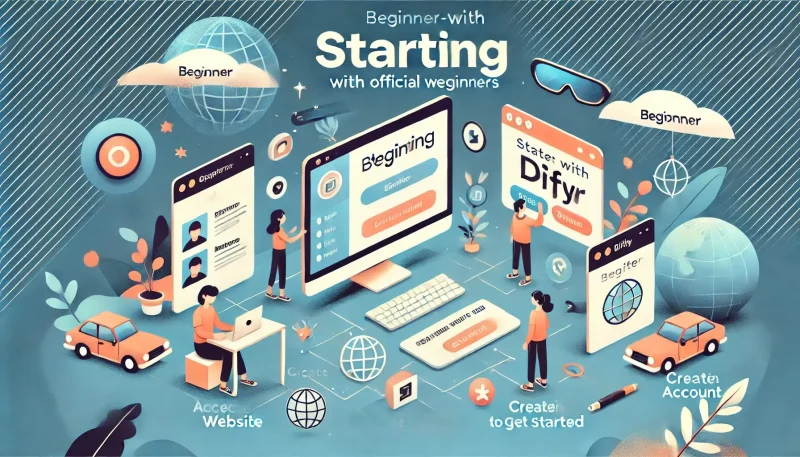
Difyを使い始めるには、公式WEBサービスを利用するのが一番簡単です。
初心者でもスムーズに進められるこの方法は、特別な技術知識がなくてもすぐにAIアプリケーションを開発できる環境を提供します。
ここでは、アカウントの作成から、言語設定、AIモデルの連携までの手順を具体的に解説します。
アカウントの開設方法
Difyの利用を始めるには、まずアカウントを作成する必要があります。
以下のステップに従って、簡単にアカウントを開設しましょう。
GoogleアカウントかGithubアカウントのいずれかを選択して登録を進めます。
どの方法でも簡単に登録できるので、普段使っているアカウントを選ぶとスムーズです。

以下のような画面に移ると、登録完了です。
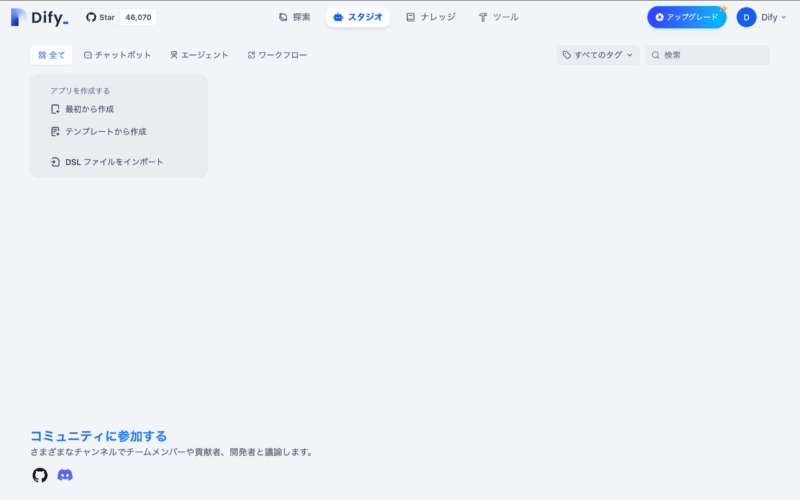
言語設定とモデルの連携方法
アカウント作成後は、Difyをさらに使いやすくするための言語設定と、AIモデルとの連携が必要です。
以下に手順を説明します。
- 言語設定の手順
-
STEPダッシュボードにログイン
作成したアカウントでDifyにログインします。
画面右上のユーザーアイコンをクリックします。

「Settings(設定)」を選びます。
 STEP言語設定の変更
STEP言語設定の変更「Language(言語)」の項目から日本語を選択しすると、日本語に変更されます。

- モデルの連携手順
-
STEPモデルプロバイダー設定へ移動
ダッシュボードの「設定」を選択します。

「モデルプロバイダー」を選び、「セットアップ」をクリックしましょう。(ここでは例として、OpenAIと連携をします)

「APIキー」を入れる画面が表示されるので、以下でAPIキーの取得方法を説明します。
 STEPAPIキーを入力
STEPAPIキーを入力OpenAI Platformにアクセスしたら、ログインをします。

「Dashboard」をクリックし、メニューの「API keys」を選択したら、「+ Create new secret key」をクリックしましょう。

設定を選択したら、「Create secret key」をクリックします。

- Owned by(APIキーを関連付ける対象のアカウント)
-
- You:自分の個人アカウント
- Service Account:サービスアカウント
- Name(名前)
-
ここでは適当につけましたが、管理しやすくするための名前を設定しましょう。
- Project(制限付きの権限)
-
複数のプロジェクトを管理したい場合は、新しいプロジェクトを作成可能です。
- Permissions(APIキーに与える権限)
-
- All:すべての機能や操作を許可
- Restricted:特定の機能やアクセス範囲に制限がかかる。選択すると、細かい権限設定が可能
- Read Only:データの読み取りだけを許可
APIキーが発行されるので、Difyの画面に戻り貼り付けましょう。
(APIキーは作成後に、その場でコピーして安全な場所に保存しておきましょう。一度この画面を閉じると、再度APIキーを確認することはできません。)

Difyの基本画面と基本操作
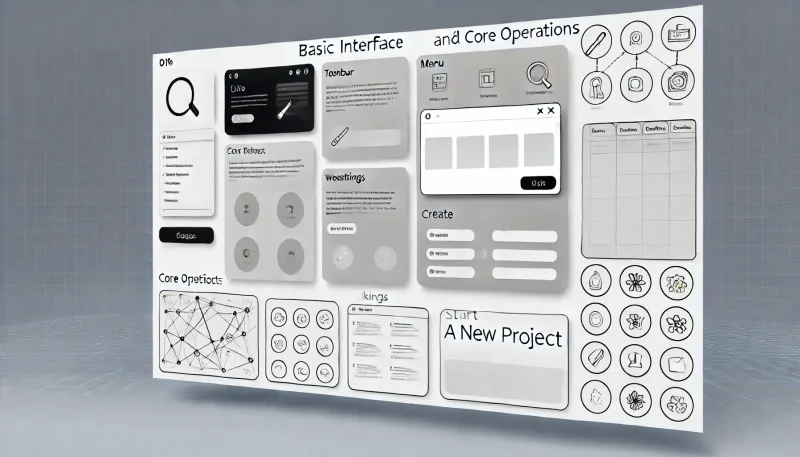
Difyは、AIアプリを誰でも簡単に作れるようになっています。
画面はわかりやすく整理されていて、4つの大事な部分に分かれていて、初心者でも迷わず操作できる設計です。
それぞれが違う役割を持っていて、AIアプリを作るために必要な機能が揃っています。
- 探索:テンプレートやサンプルを使って、すぐにAIアプリを作り始められる
- スタジオ:アプリの中身を作ったり、テストしたりする場所
- ナレッジ:AIに必要なデータや知識を与えるための場所
- ツール:他のサービスと連携して、アプリの機能を増やす場所
それでは、それぞれのセクションをもう少し詳しく見てみましょう。
探索
探索は、AIアプリをゼロから作るのが難しい場合にとても役立ちます。
ここにはたくさんのテンプレートが用意されていて、どれかを選ぶだけで簡単にアプリを作り始めることができます。
例えば、チャットボットを作りたい時は、チャットボット用のテンプレートを使うと、すぐに基本の形ができあがります。
テンプレートは料理のレシピのようなもので、材料(機能)がすでにそろっているので、あとは必要なものを足すだけでOKです。
これでアプリ作りがぐっと簡単になります。
スタジオ
スタジオは、Difyの中心的な機能ともいえる場所です。
ここでは、実際にAIアプリケーションを作成したり、動作のテストを行ったりします。
画面は視覚的にわかりやすく設計されており、ドラッグ&ドロップで機能を追加するだけでアプリケーションを作ることができます。
プログラミングの経験がない人でも、簡単に操作できるのがポイントです。
例えば、複雑なコードを書くことなく、ボタン一つでAIチャットボットを設定したり、ワークフローを組み立てたりできるため、まさに「初心者に優しい」開発環境と言えるでしょう。
ナレッジ
ナレッジセクションは、AIに知識やデータを教える場所です。
ここでドキュメントやファイルをアップロードしておくことで、AIはそれを参照しながら、より適切な回答や動作をすることができます。
たとえば、PDFやExcelファイルを使って、特定の業界や分野の情報をAIに与えることができます。
この機能は、まるでAIに教科書を与えて勉強させるようなイメージです。
必要な知識を整理して提供することで、AIはユーザーの質問に対して、より専門的で精度の高い回答を生成するようになります。
ツール
ツールセクションでは、外部のサービスやアプリケーションとDifyを連携させることが可能です。
例えば、Slackなどのチャットツールとつなげると、AIが自動でチャット対応を行えます。
また、DALL-Eのような画像生成ツールと連携すれば、AIに画像を作らせることもできます。
このセクションを使うことで、Difyの機能をさらに強化でき、多様な外部サービスを組み合わせて、より多機能なAIアプリを作成できます。
Difyのチャットボット・エージェント・ワークフローの違い
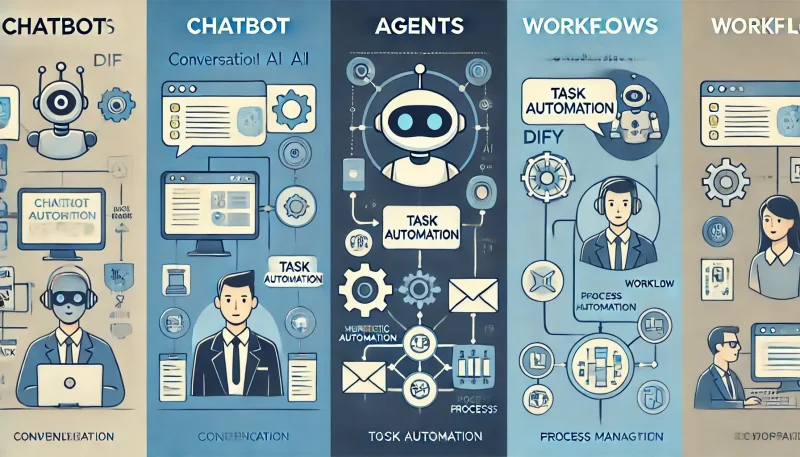
Difyには、「チャットボット」「エージェント」「ワークフロー」という3つの機能があります。
それぞれの機能は少し違った目的を持っていて、業務をもっとスムーズにするために役立つでしょう。
これから、どんな時にどの機能を使えばいいのかをわかりやすく説明します。
チャットボット
チャットボットは、ユーザーの質問に自動で答えるロボットのようなものです。
ウェブサイトやアプリで、よく「何かお困りですか?」と聞いてくるのを見たことがあると思います。
それがチャットボットです。
- どんな場面で使う?
-
よくある質問(FAQ)への対応や、簡単な情報提供をしたいときに使います。
たとえば、営業時間を聞かれたときに自動で答えるなど、簡単なやり取りを自動で行うことで、スタッフの負担を減らすことができます。
- 特徴
-
- あらかじめ決めた答えを自動で返す
- よくある質問(FAQ)を登録しておくと、チャットボットが自動で答えてくれる
- 外部のデータベースとつなげば、最新の情報を使って応答できる
チャットボットを使うことで、顧客対応をスピードアップさせ、手間を省けるようになります。
エージェント
エージェントは、チャットボットよりもさらに頭が良く、複雑な作業や調べ物を自動でこなすAIです。
簡単な質問に答えるだけでなく、外部のデータやツールを使って、より高度な処理をすることができます。
- どんな場面で使う?
-
ユーザーの要望に応じて、情報を調べたり、業務を自動化したいときに役立ちます。
たとえば、Google検索を使って情報を集めたり、特定の計算を自動で行ったりすることができます。
- 特徴
-
- Googleや他のサービスを使って、自動で情報を集める
- 業務内容に合わせて、エージェントを自由にカスタマイズできる
- 複雑な処理も自動化して、時間と手間を減らせる
エージェントを使えば、ただ質問に答えるだけでなく、仕事そのものを自動でこなしてくれる頼もしい存在になります。
ワークフロー
ワークフローは、いくつかの手順をまとめて自動化できる仕組みです。
複数の作業を順番に自動で進めることで、時間のかかる手作業を減らし、仕事を効率化します。
- どんな場面で使う?
-
毎日や定期的に行う作業を自動化したいときに使います。
たとえば、データの集計やレポート作成を毎回手動でやるのではなく、ワークフローに任せることで、作業が自動で進みます。
- 特徴
-
- 複数の作業手順をまとめて一度に自動化できる
- 大量のデータ処理や分析を素早く行う
- 他のシステムやツールとも連携して、作業をスムーズに進められる
ワークフローを使えば、手間のかかる作業が自動化され、日々の業務がもっと楽になります。

Difyで何ができるのか?具体的な活用事例

Difyでは、具体的に何ができるのかを知りたい方に向けて、いくつかの活用事例を紹介します。
Difyを使えば、AIアプリケーションを簡単に作成でき、さまざまな分野で活用可能です。
以下で、Difyを使った具体的なアプリケーションの例を詳しく見ていきましょう。
チャットボットの作成
Difyを使えば、簡単にチャットボットを作成することができます。
ユーザーの質問に自動で答える仕組みを導入することで、カスタマーサポートやよくある質問(FAQ)対応が大幅に効率化されます。
たとえば、カスタマーサポートボットを作れば、営業時間に関する質問や製品の使い方について、24時間対応が可能になります。
また、教育支援ボットとして、オンライン授業の際に生徒の質問に答えるボットも作成可能です。
Difyの使いやすいインターフェースを活用することで、特別な技術がなくてもチャットボットの作成がスムーズに行えます。
テキスト生成アプリ
Difyを使えば、テキスト生成アプリも作成可能です。
このアプリを使えば、AIが自動で文章を作成し、ライティング作業の時間を大幅に削減できます。
たとえば、ブログ記事や商品説明を自動生成するアプリを作ることで、コンテンツ作成がより効率化されるでしょう。
また、Difyを使って多言語翻訳アプリを作成すれば、AIが入力された文章を自動的に翻訳してくれるので、国際的な業務にも役立ちます。
このように、Difyのテキスト生成機能を活用すれば、作業時間を短縮し、質の高い文章を素早く作成できるのも魅力です。
AIバナー生成アプリ
AIバナー生成アプリでは、簡単な入力だけで、SNSやウェブ広告に使えるバナーを自動で作成できます。
たとえば、ユーザーが入力したプロモーションテキストに基づいて、AIが自動でバナーをデザインする仕組みを作れます。
さらに、企業のブランドガイドラインに従ったデザインを自動生成することもできるため、広告制作の一貫性を保ちながら効率的に作業を進められるでしょう。
このように、Difyを活用してバナー生成アプリを作成することで、デザイン作業の効率化が可能です。
Webページ要約アプリ
Difyを使って、Webページ要約アプリを作成すれば、長い記事や論文の重要な部分を簡単に要約することができます。
このアプリを使うと、ユーザーが指定したWebページの内容を自動でまとめることが可能です。
たとえば、ニュース記事や研究論文の要点を素早く把握したい場合、このアプリが大いに役立つでしょう。
重要な情報をピックアップして要約することで、情報収集の効率が向上します。
Difyを活用すれば、手間をかけずに必要な情報を素早く整理するツールを作成できます。
まとめ
Difyは、初心者でも簡単にAIアプリを作成できる便利なツールです。
コードを書かなくても、チャットボットやテキスト生成、バナー作成など、さまざまなAIアプリを直感的に作れます。
無料プランも用意されており、気軽に始められる点も魅力です。
ビジネスで使う際は、商用利用の規約をしっかり確認することが重要です。
Difyを活用することで、業務の自動化や効率化が進み、日常の作業がよりスムーズになります。